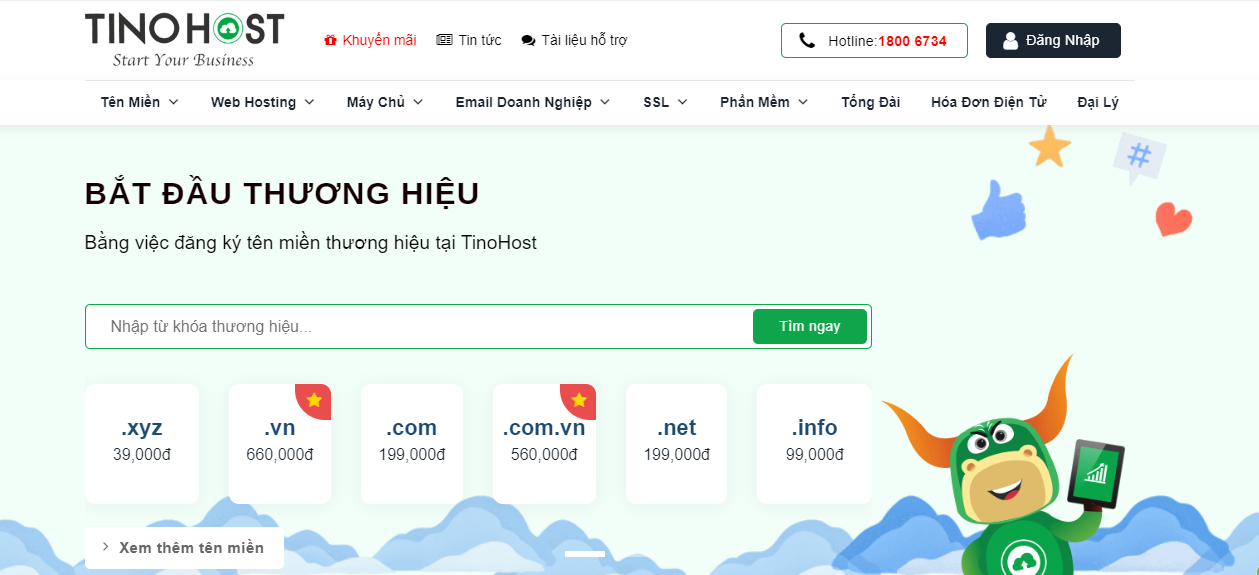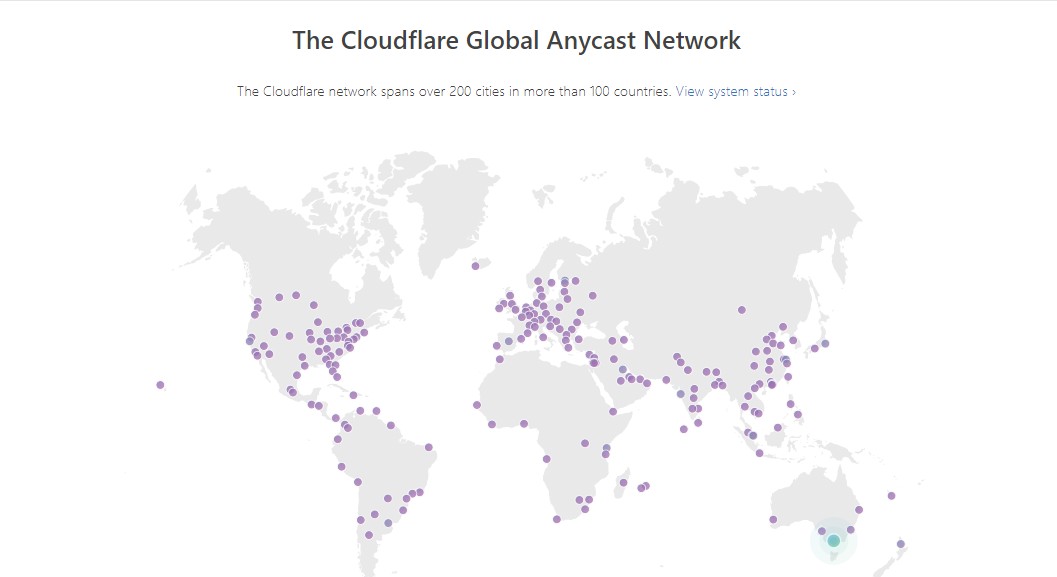Bật mí 3 cách thu hồi email đã gửi đơn giản, nhanh chóng
Gửi email đã trở thành một phần không thể thiếu của các phương tiện truyền thông. Nhưng đôi khi, bạn có thể gửi email sai đến địa chỉ, hoặc gửi những thông tin không đúng. Có một cơ hội để bạn thu hồi email đã gửi trước khi những người khác đọc nó. Dưới đây là các cách thu hồi email đã gửi mà Hosting AZ muốn giới thiệu đến bạn.
Giới thiệu tổng quan về Email
Email là gì?
Email (viết tắt của “thư điện tử“) là một phương thức liên lạc kỹ thuật số cho phép các cá nhân gửi và nhận tin nhắn cũng như tệp qua internet. Một thông báo email thường bao gồm một tiêu đề chứa thông tin như địa chỉ email của người gửi và người nhận cũng như ngày và giờ gửi thư cũng như phần nội dung chứa nội dung thực của thư.

Để gửi email, trước tiên người gửi cần có tài khoản email, tài khoản này thường yêu cầu tên người dùng và mật khẩu. Sau đó, người gửi sẽ soạn thư bằng ứng dụng email khách, chẳng hạn như Gmail hoặc Outlook và gửi thư đó tới một hoặc nhiều người nhận. Sau đó, tin nhắn được truyền qua internet đến máy chủ email của người nhận, nơi lưu trữ tin nhắn cho đến khi người nhận đăng nhập vào tài khoản email của họ và truy xuất nó.
Email có thể được sử dụng cho nhiều mục đích khác nhau, bao gồm giao tiếp cá nhân, giao tiếp kinh doanh, tiếp thị, v.v. Nó đã trở thành một công cụ thiết yếu để giao tiếp trong cả môi trường cá nhân và nghề nghiệp, sự tiện lợi và khả năng tiếp cận của nó đã khiến nó trở thành một trong những hình thức giao tiếp kỹ thuật số được sử dụng rộng rãi nhất.
Thế nào là thu hồi email đã gửi?
Thu hồi email là một tính năng cho phép bạn cố gắng truy xuất một email sau khi nó đã được gửi. Thu hồi email thường có sẵn trong các ứng dụng email được tích hợp với máy chủ email công ty, chẳng hạn như Microsoft Outlook và Exchange.
Tính năng thu hồi email được thiết kế để giúp ngăn các thư tình cờ hoặc ngoài ý muốn được gửi đi hoặc để sửa lỗi trong thư trước khi người nhận đọc được. Khi yêu cầu thu hồi email được gửi đi, email ban đầu sẽ bị xóa khỏi hộp thư đến của người nhận và được thay thế bằng một phiên bản email mới. Tùy thuộc vào cài đặt máy chủ và ứng dụng email, quy trình thu hồi email có thể tự động hoặc yêu cầu xác nhận từ người nhận.
Điều quan trọng cần lưu ý là việc thu hồi email không phải lúc nào cũng thành công và có một số lý do khiến nỗ lực thu hồi có thể không thành công. Ví dụ: nếu người nhận đã mở hoặc đọc email gốc, nỗ lực thu hồi có thể không hoạt động. Ngoài ra, một số ứng dụng khách và máy chủ email không hỗ trợ tính năng thu hồi email, vì vậy tính năng này có thể không khả dụng trong mọi trường hợp. Cũng cần lưu ý rằng việc cố gắng thu hồi một email đôi khi có thể thu hút nhiều sự chú ý hơn đến nó, vì vậy, điều quan trọng là phải sử dụng tính năng này một cách thận trọng và chỉ trong những trường hợp thực sự cần thiết.

Một số lưu ý khi thu hồi email đã gửi
Thu hồi email đã gửi có thể là một tính năng hữu ích, nhưng điều quan trọng là bạn cần lưu ý một số điều trước khi thử thu hồi một tin nhắn:
- Không phải tất cả ứng dụng khách và máy chủ email đều hỗ trợ tính năng thu hồi email, vì vậy tính năng này có thể không khả dụng cho bạn hoặc cho tất cả người nhận của bạn.
- Ngay cả khi tính năng thu hồi email khả dụng, tính năng này có thể không hiệu quả 100% và không có gì đảm bảo rằng người nhận sẽ không nhìn thấy thư gốc.
- Nếu người nhận đã mở hoặc đọc email, nỗ lực thu hồi có thể không thành công.
- Cố gắng gọi lại một email có thể thu hút nhiều sự chú ý hơn đến nó, vì vậy, điều quan trọng là phải sử dụng tính năng này một cách thận trọng và chỉ trong những trường hợp thực sự cần thiết.
- Cách tốt nhất để tránh phải thu hồi email đã gửi là đọc kỹ thư của bạn trước khi gửi, đồng thời kiểm tra kỹ danh sách người nhận và dòng chủ đề để đảm bảo rằng email được gửi đến đúng người và truyền tải đúng mục đích. tin nhắn.
Nhìn chung, tính năng thu hồi email có thể là một công cụ hữu ích trong một số trường hợp nhất định nhưng đây không phải là phương pháp hoàn hảo để hoàn tác email đã gửi và điều quan trọng là phải sử dụng nó một cách thận trọng và kết hợp với các phương pháp hay nhất khác để liên lạc qua email hiệu quả.
Hướng dẫn cách thu hồi email đã gửi
#1. Sử dụng Gmail
Cách 1:
Nếu bạn đã gửi email bằng Gmail và muốn khôi phục email đó, đây là các bước bạn có thể làm theo:
Bước 1: Mở tài khoản Gmail của bạn và chuyển đến thư mục “Đã gửi“.
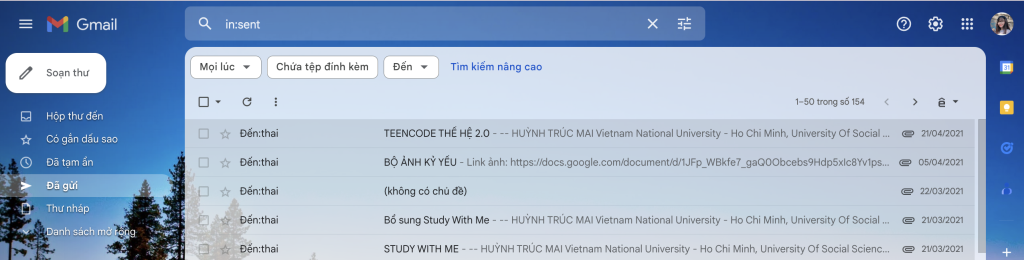
Bước 2: Tìm email bạn muốn khôi phục và mở nó.
Bước 3: Nhấp vào biểu tượng “Ba dấu chấm” ở góc trên cùng bên phải của email.
Bước 4: Nhấp vào “Hoàn tác gửi” từ trình đơn thả xuống.
Lưu ý, nếu không có tùy chọn “Hoàn tác gửi” hoặc bạn đã vượt quá giới hạn thời gian để hoàn tác việc gửi, bạn có thể thử tìm kiếm tài khoản Gmail của mình để tìm email mà bạn muốn khôi phục.
Sử dụng thanh tìm kiếm ở đầu tài khoản Gmail của bạn để tìm kiếm từ khóa hoặc cụm từ trong email mà bạn muốn khôi phục. Nếu bạn nhớ địa chỉ email hoặc dòng chủ đề của người nhận, bạn cũng có thể sử dụng chúng làm cụm từ tìm kiếm.
Sau khi tìm thấy email bạn muốn khôi phục, bạn có thể chuyển tiếp email đó cho chính mình hoặc lưu email đó vào một vị trí khác (chẳng hạn như ổ cứng máy tính của bạn) để giữ an toàn.
Cách 2:
Bước 1: Đăng nhập vào Gmail và chọn biểu tượng hình răng cưa (Cài đặt).

Bước 2: Chọn mục “Xem tất cả tuỳ chọn cài đặt“.
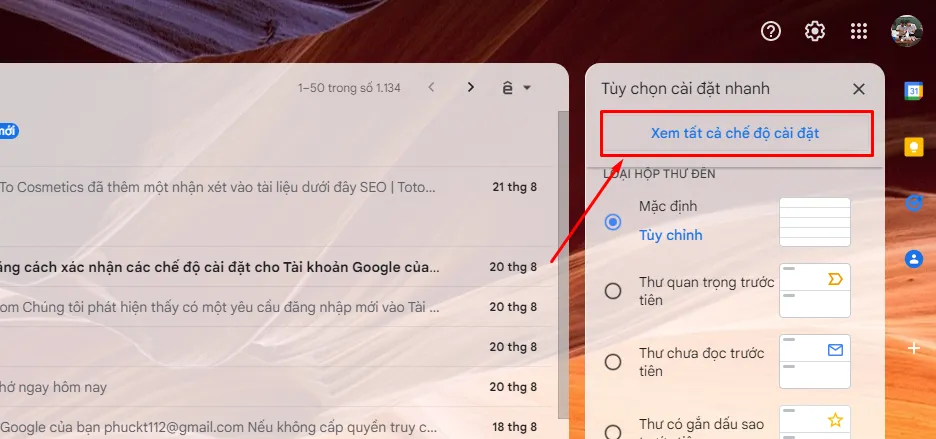
Bước 3: Kéo chuột và tìm phần “Huỷ gửi” -> “Thời gian huỷ gửi“.

Bước 4: Kéo xuống mục dưới cùng và chọn “Lưu thay đổi“.
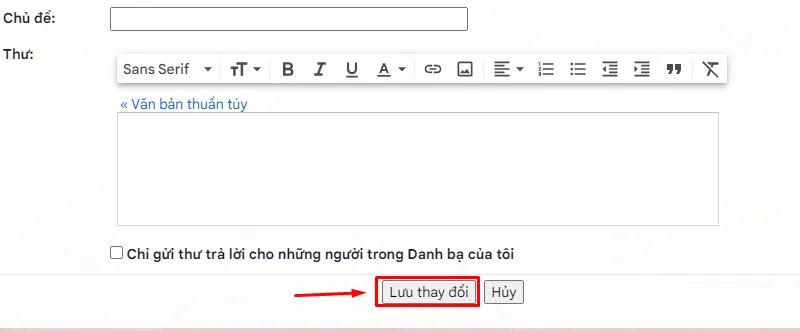
Bước 5: Thử soạn 1 email và click nút “Gửi“.
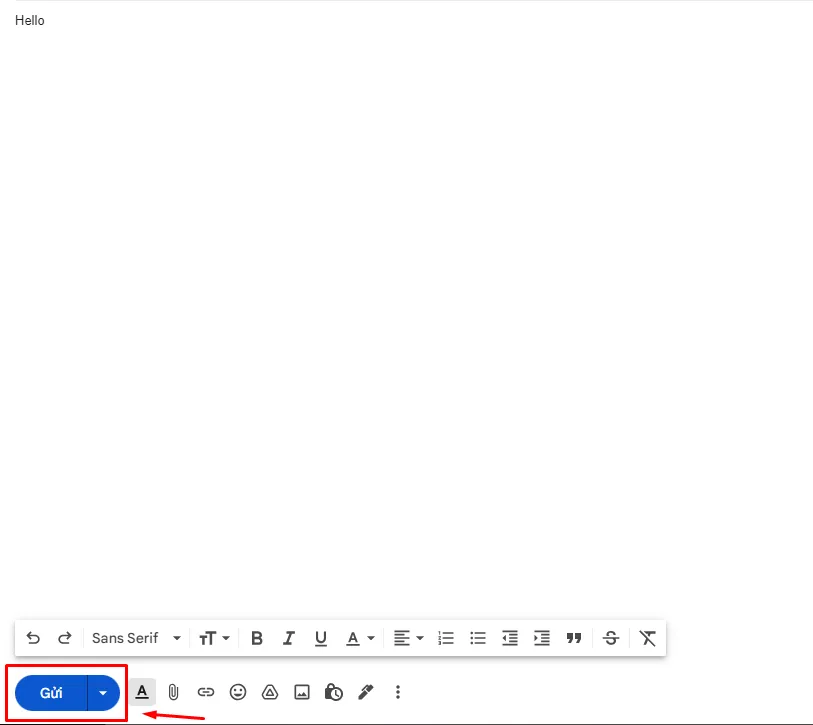
Bước 6: Cuối cùng bấm chọn nút “Huỷ” để kiểm tra.
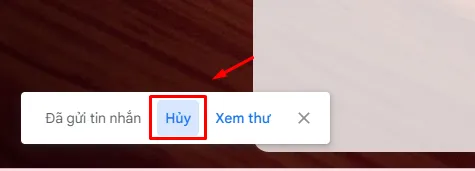
Điều quan trọng cần lưu ý là khi bạn đã gửi email bằng Gmail, bạn không thể khôi phục hoàn toàn email đó, đặc biệt nếu người nhận đã nhận và đọc thư. Do đó, bạn nên xem xét cẩn thận email của mình trước khi gửi chúng để tránh phải khôi phục ngay từ đầu.
#2. Sử dụng Outlook
Hướng dẫn nhanh:
Outlook cung cấp tính năng thu hồi email đã gửi. Bạn có thể thu hồi email trong vòng 5 phút sau khi gửi nó. Để thu hồi email, bạn cần phải truy cập vào Outlook, và bấm vào nút “Thu hồi” trong mục “Xử lý” của email đã gửi. Bạn cũng có thể sử dụng lựa chọn “Thu hồi” trên thanh công cụ trên cùng của trình duyệt.
Hướng dẫn cụ thể:
Bước 1: Truy cập vào Microsoft Outlook tại thư mục ở bên trái cửa sổ -> Chọn mục “Sent Items” và click đúp vào email bạn muốn thu hồi.

Bước 2: Hệ thống hiển thị nội dung chứa email mình muốn thu hồi -> Chọn mục “Action” -> Click mục “Recall This Message” từ menu thả xuống.

Bước 3: Tiếp tục chọn mục “Delete unread copies and replace with a new message” để thu hồi email từ Outlook đã gửi. Đồng thời, bạn có thể thay thế bằng thư mới hoặc “Delete unread copies of this message” nếu chỉ muốn thu hồi email đã gửi.
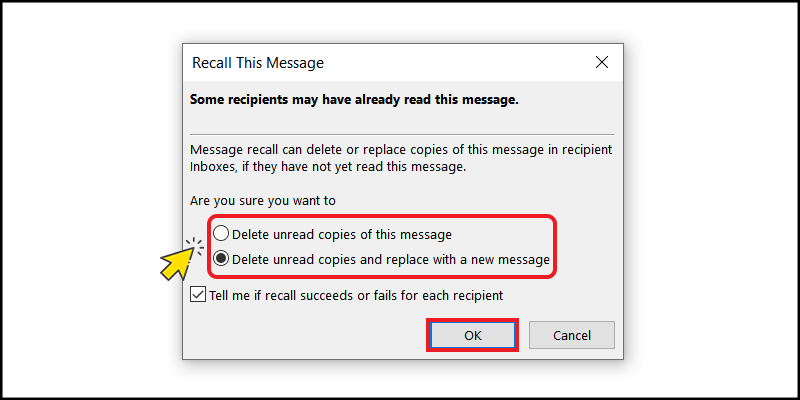
Lưu ý: Để nhận thông báo về email đã thu hồi thành công hay chưa, bạn có thể chọn mục “Tell me if recall succeeds or fails for each recipient“
Bước 4: Cuối cùng, bạn chỉ cần click vào mục “OK” để hoàn thành thao tác thu hồi email.
#3. Sử dụng công cụ thu hồi email
Ngoài 2 cách trên, bạn cũng có thể sử dụng công cụ thu hồi email. Có rất nhiều công cụ thu hồi email khác nhau trên thị trường, bạn có thể tìm kiếm và tải về công cụ thu hồi email phù hợp với hệ thống của mình. Sau khi cài đặt, bạn có thể thu hồi email gửi bất cứ lúc nào trong vòng 30 phút sau khi gửi nó.
Kết luận
Thu hồi email đã gửi là một công cụ hữu ích để tránh việc gửi email sai đến địa chỉ hoặc gửi những thông tin không đúng. Nhờ 5 cách trên, bạn có thể thu hồi email một cách dễ dàng và nhanh chóng. Hãy nhớ rằng, bạn cần phải thực hiện các bước trên càng sớm càng tốt để đảm bảo rằng, email của bạn không bị đọc bởi người khác.
Những câu hỏi thường gặp
Tính năng thu hồi email hoạt động như thế nào?
Khi yêu cầu thu hồi email được gửi đi, email ban đầu sẽ bị xóa khỏi hộp thư đến của người nhận và được thay thế bằng một phiên bản email mới.
Tùy thuộc vào cài đặt máy chủ và ứng dụng email, quy trình thu hồi email có thể tự động hoặc yêu cầu xác nhận từ người nhận.
Có thể sử dụng tính năng thu hồi email để rút lại email đã gửi nhầm người không?
Mặc dù thu hồi email có thể là một tính năng hữu ích nhưng điều quan trọng cần lưu ý là đây không phải là phương pháp hoàn hảo để hoàn tác email đã gửi và việc cố thu hồi email đôi khi có thể thu hút nhiều sự chú ý hơn đến nó.
Nếu bạn đã gửi email cho nhầm người, tốt nhất bạn nên gửi email làm rõ và/hoặc liên hệ trực tiếp với người nhận để giải thích về sai sót.
Tính năng thu hồi email có sẵn trong máy chủ và máy khách không?
Không, thu hồi email không khả dụng trong tất cả các ứng dụng email và máy chủ.
Nó thường chỉ khả dụng trong các ứng dụng email được tích hợp với máy chủ email công ty, chẳng hạn như Microsoft Outlook và Exchange.
Công cụ nào hỗ trợ thu hồi email phổ biến?
– Recuva
– Stellar Phoenix Email Recovery
– Disk Drill
– Data Rescue
– EaseUS Data Recovery Wizard
Mọi thông tin đánh giá trên Hostingaz.vn đều được tổng hợp từ nhiều nguồn, từ khách hàng và từ trải nghiệm của các kỹ thuật viên mọi góp ý vui lòng gửi mail đến info@hostingaz.vn.